VS Code 直接在官网下载安装。
接下来安装插件,下图是C++所需的对应插件
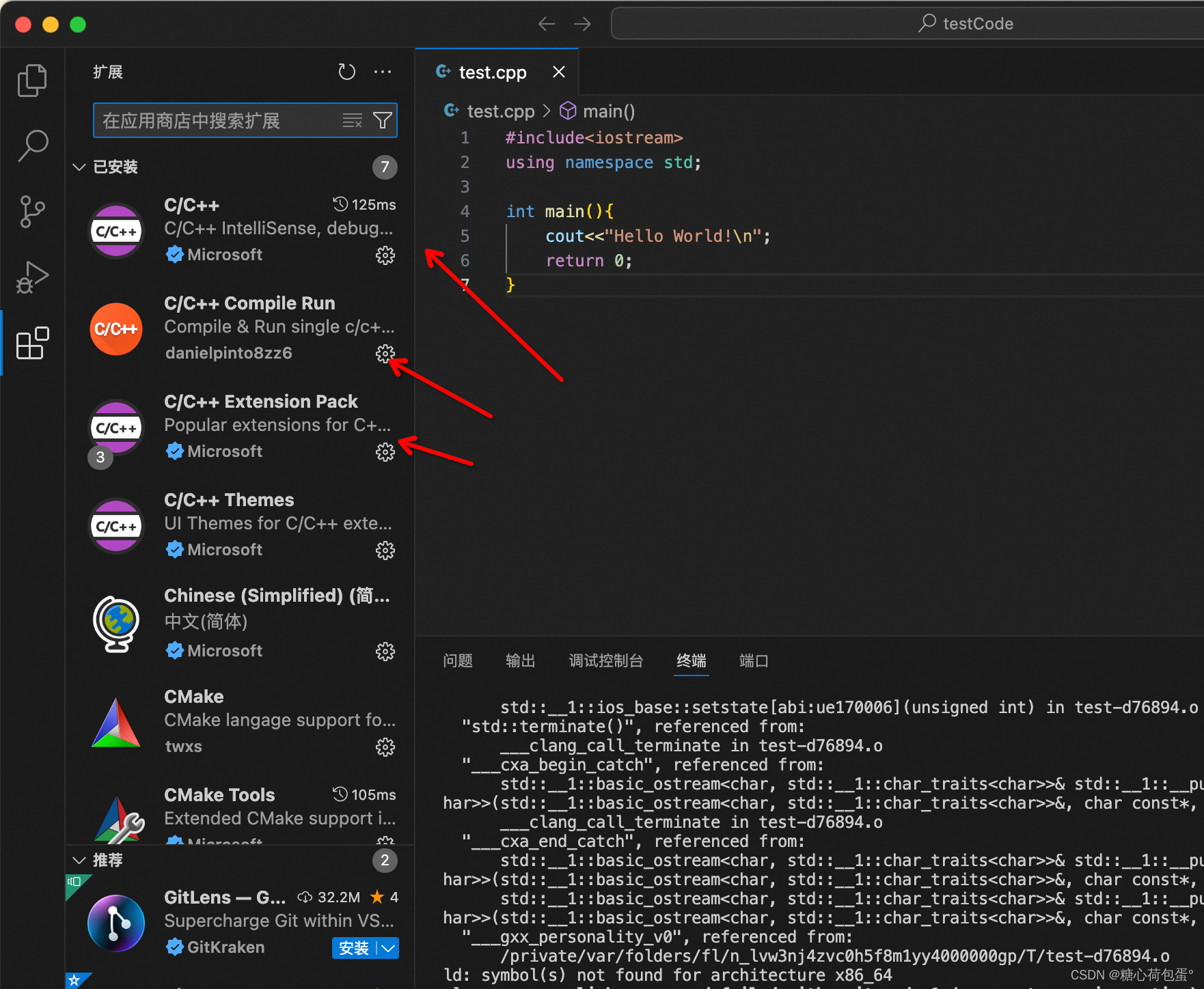 1.新建项目
1.新建项目
VS Code下载安装完成后,直接进入欢迎页:
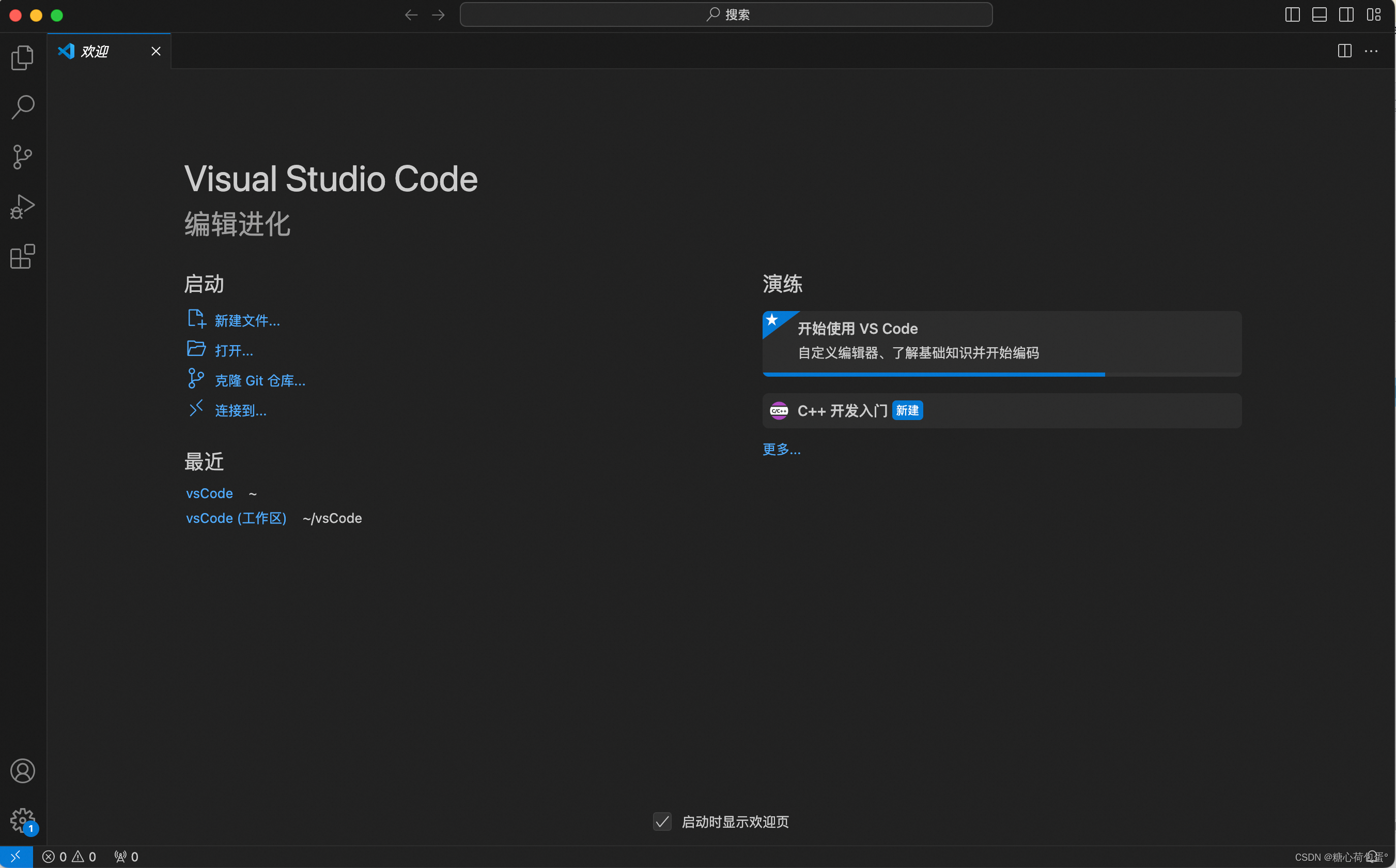 在访达/文件夹中新建一个文件夹,欢迎页点击【打开】,选择刚刚新建的文件夹。点击第一个图标【新建文件】
在访达/文件夹中新建一个文件夹,欢迎页点击【打开】,选择刚刚新建的文件夹。点击第一个图标【新建文件】
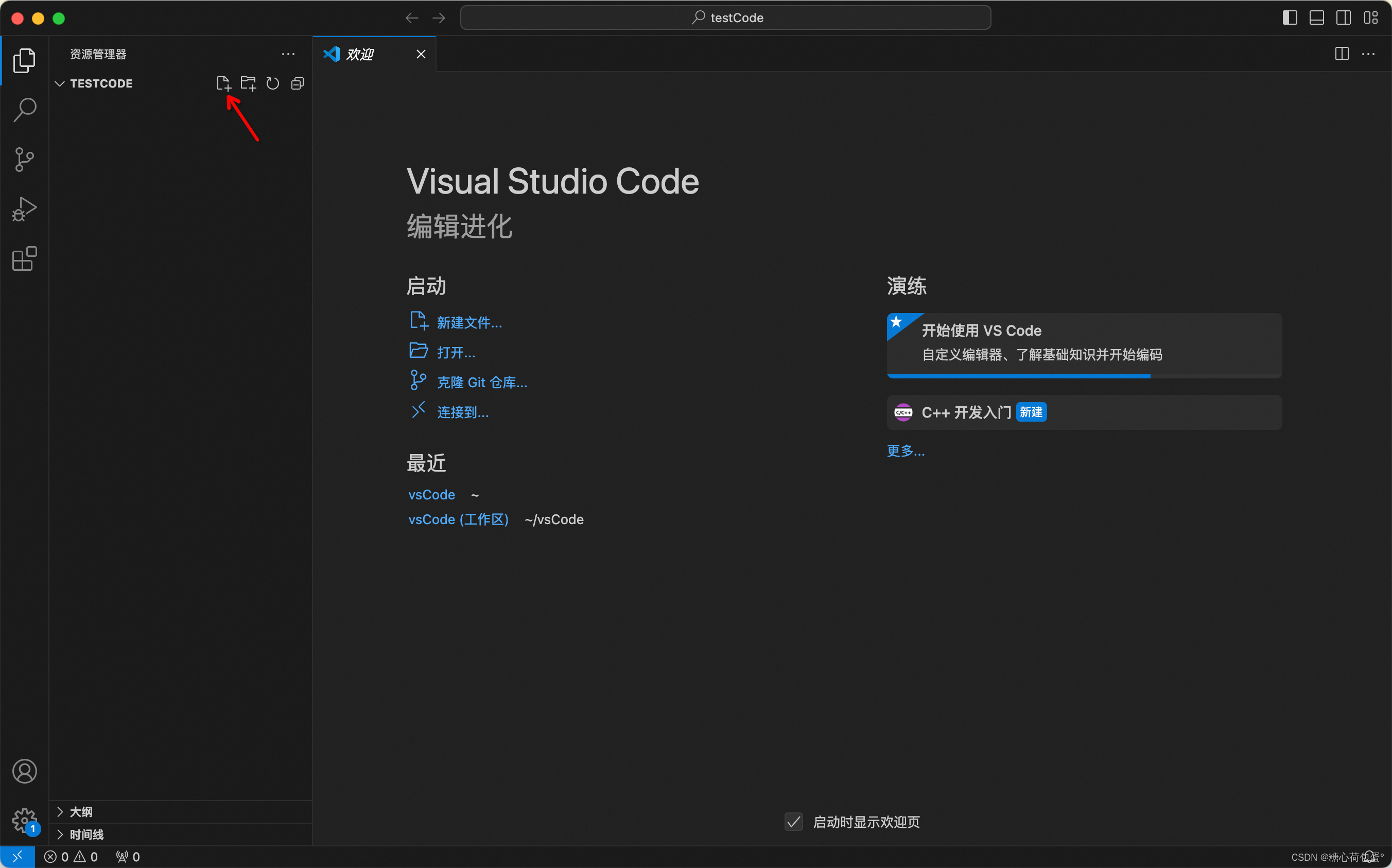
新建 .cpp 文件,写上第一个程序“Hello world!”
#include<iostream>
using namespace std;
int main(){
cout<<"Hello World!\n";
return 0;
}
2. 运行项目:
点击左侧的三角按钮,运行。这时候需要选择调试配置,C++项目选择图中红色选中的配置都可以。
 3.可能遇到的问题及解决方式
3.可能遇到的问题及解决方式
问题一:运行项目时,报错:
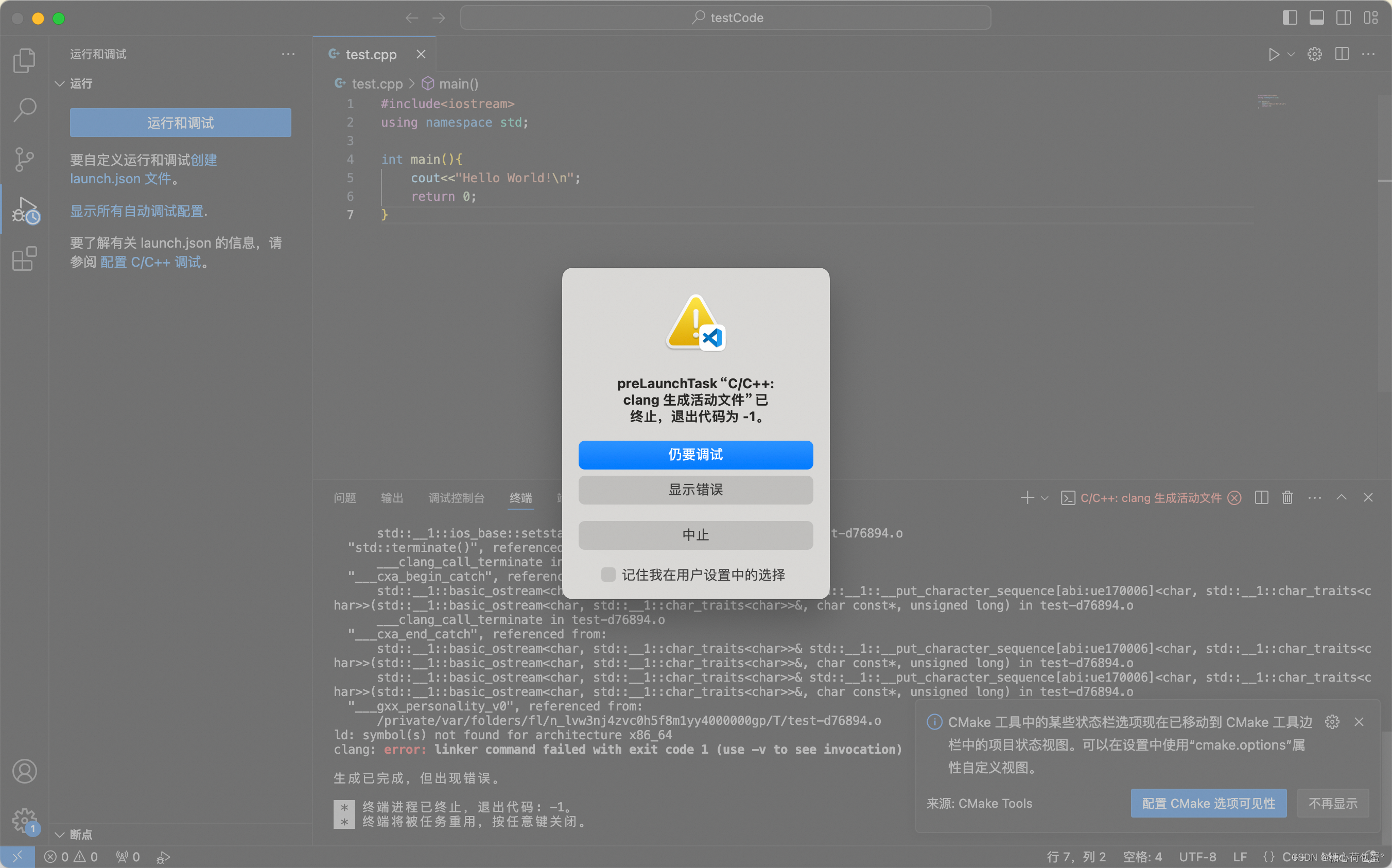 解决:这个要检查调试配置选的对不对,按照上面图中的选择大概率不会出现问题。
解决:这个要检查调试配置选的对不对,按照上面图中的选择大概率不会出现问题。
问题二:程序需要获取用户的输入,在调试控制台输入年份,出现报错:
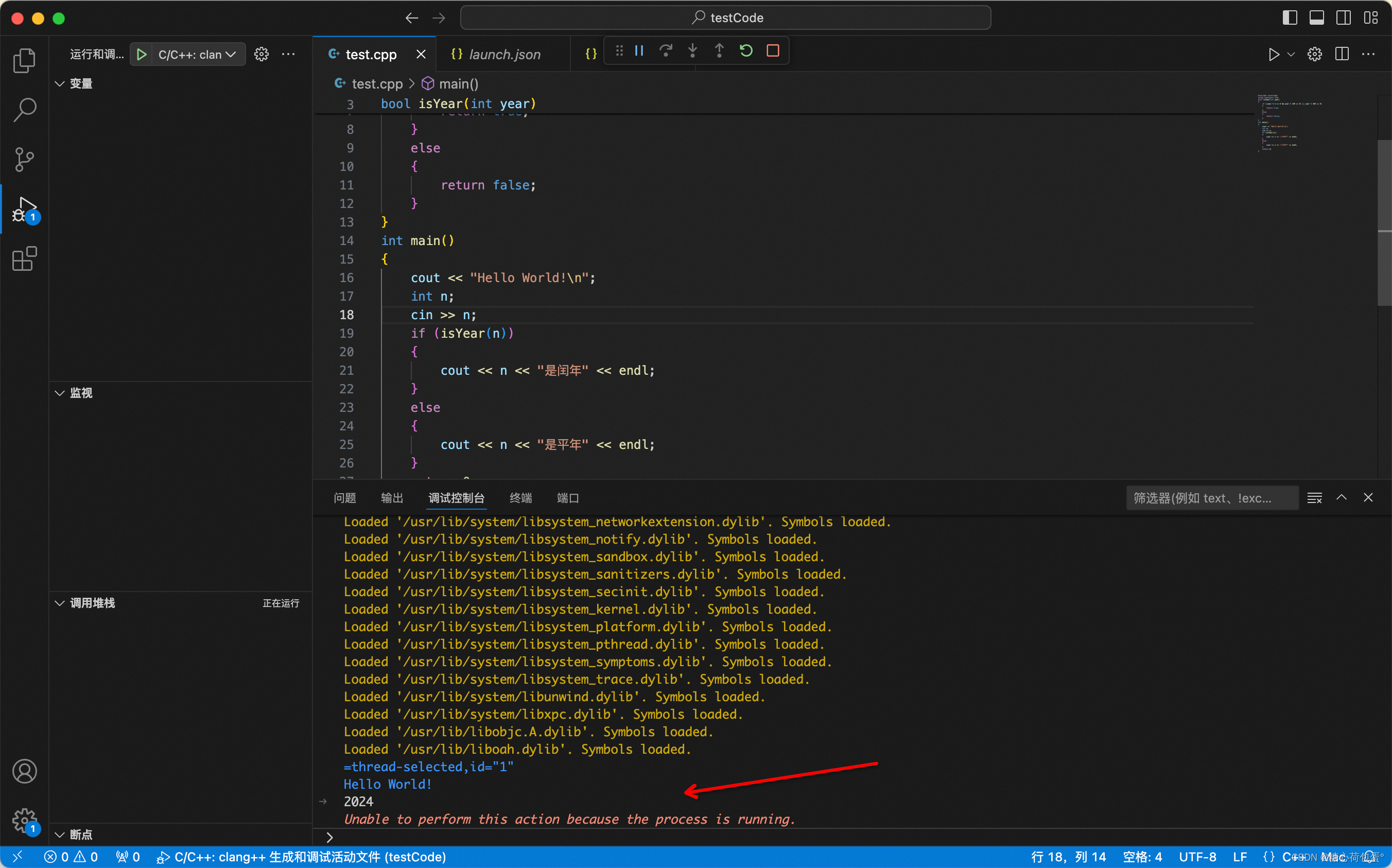
解决:这个是因为Visual Studio Code中,调试控制台并不直接接收用户输入给运行中的程序。
将 lunch.json 文件里面的参数改一下,false改成true,如图:
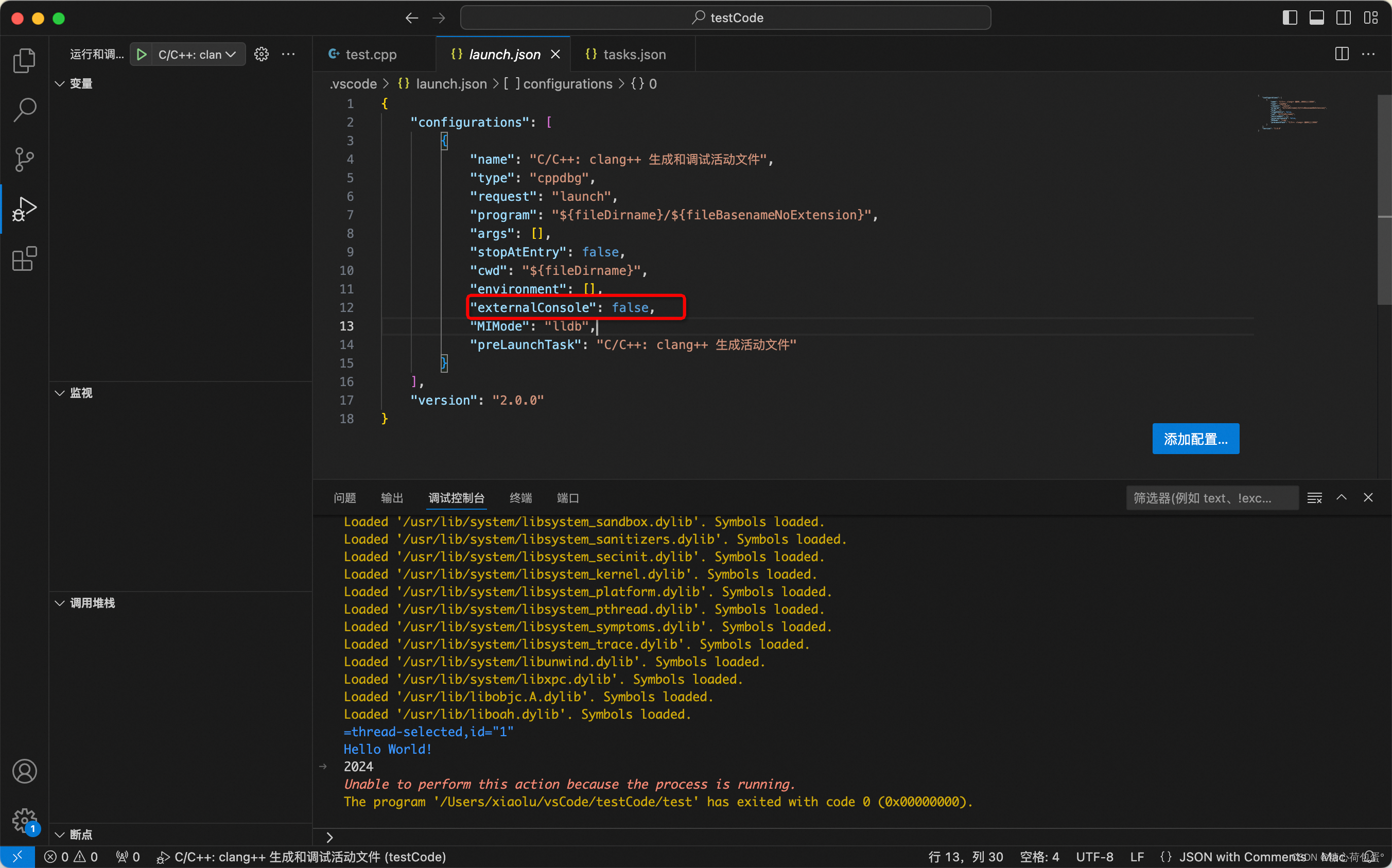 修改后记得保存,重新运行项目就可以了。
修改后记得保存,重新运行项目就可以了。
主页有更多开发相关文章,欢迎阅读哦~





















 2875
2875











 被折叠的 条评论
为什么被折叠?
被折叠的 条评论
为什么被折叠?








